Fail gradient tööriista proovimiseks:
Gradient.ai(1.0MB)
Gradientiga on võimalik lisada kahte tüüpi üleminekuvärve: linear ja radial(Joonis 1).
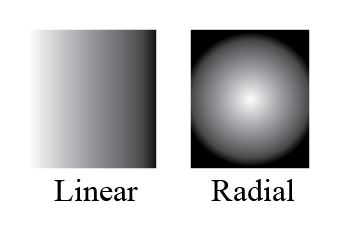
Nende seadete muutmiseks ava Window > Gradient. Selles aknas(Joonis 2) saate valida järgmiseid seadeid:
- Ülemineku tüüpi
- Kaldenurka
- Värvide järjekorda muuta
- Värvi kustutamiseks vali värvikast ja kliki prügikasti ikoonile
- Uue värvi lisamiseks vali Swatches paneelilt värv ja lohista värviribale
- Topeltklõpsuga värvikastil saad värvi vahetada
- Opacity muudab värvi läbipaistvust
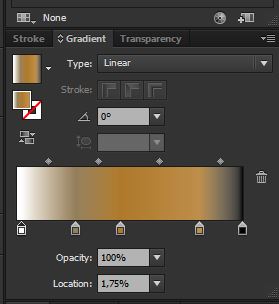
Lisaks on olemas gradient tool tööriist(joonis 3), millega saab gradient värve lisada.
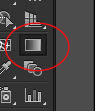
Hiirega lohistatud joone(Joonis 4) abil saab muuta alguspunkti ja lõpppunkti ning sättida värvide asetust.
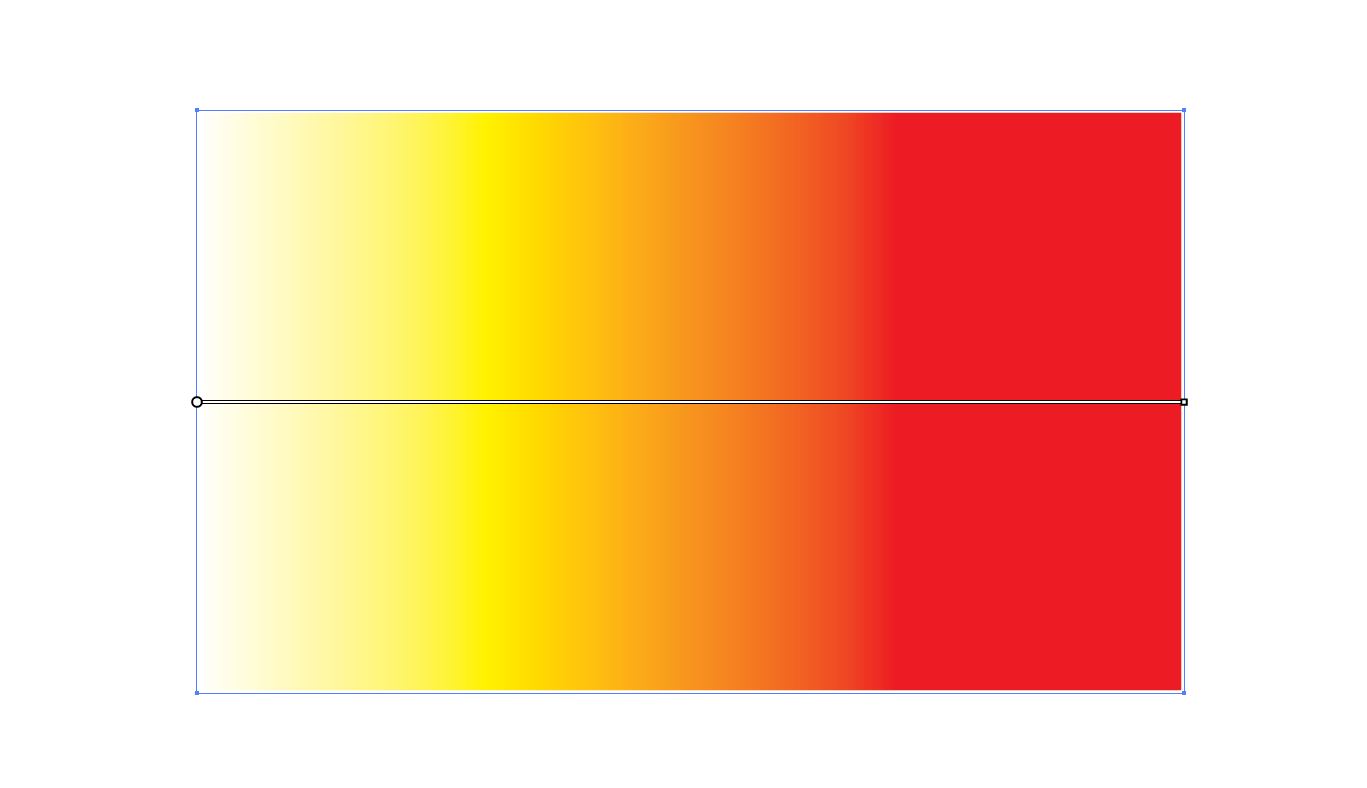
Gradienti saab lisada ka joonele. Selleks on gradient aknas kiri Stroke, kus on kolm kasti, mille peale vajutades on võimalik joonele lisada kolme erinevat varianti gradient’i(Joonis 5).
- Within stroke – joon nagu sisuvärv
- Along stroke – piki joont
- Across stroke – ristijoonega
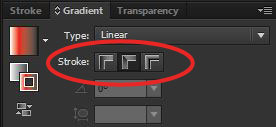
Viita õppematerjalile:
Sillaste, M. (22. aprill 2014. a.). Gradient. Kasutamise kuupäev: 12. mai 2024. a., allikas IFI6023 Õppematerjal: http://www.cs.tlu.ee/IFI6023_oppematerjal/5-varvide-muutmine/gradient/